วิธีปิดคอมพิวเตอร์จากโทรศัพท์ของคุณ

วิธีปิดคอมพิวเตอร์จากโทรศัพท์ของคุณ
ผู้ดูแลระบบจำเป็นต้องตรวจสอบบริการบางอย่างบนเครื่องของตนอย่างต่อเนื่อง เพื่อให้สามารถทำงานได้ตามที่กำหนดโดยไม่มีข้อผิดพลาด บริการเหล่านี้จำเป็นต้องทำงานอย่างต่อเนื่อง เพื่อให้แอปพลิเคชันที่เกี่ยวข้องสามารถทำงานได้อย่างไม่มีปัญหา ตัวอย่างเช่น บริการที่รีสตาร์ทตัวเองโดยอัตโนมัติทุกๆ สองสามนาที อาจล้มเหลวในบางครั้ง และข้อมูลสำคัญอาจสูญหายเนื่องจากไม่สามารถใช้งานได้ หากคุณต้องการตรวจสอบบริการ หรือเปิด/หยุดบริการบางอย่างของ Windows หรือบริการจากบุคคลที่สามบ่อยครั้งWindows Service Monitorคือสิ่งที่คุณต้องการ มันเป็นแอปพลิเคชันโอเพนซอร์สที่ให้คุณตรวจสอบ เริ่ม และหยุดบริการที่ผู้ใช้กำหนดจากถาดระบบ อ่านเพิ่มเติมเกี่ยวกับยูทิลิตี้นี้หลังจากหยุดให้บริการ
แอปพลิเคชันนี้ควบคุมได้ง่ายมาก อินเทอร์เฟซแบบสองบานหน้าต่างของโปรแกรมช่วยให้คุณสามารถเพิ่มและลบบริการต่างๆ จากเมนู Monitored Services ได้อย่างง่ายดาย เพียงแค่เลือกบริการจากรายการ และส่งไปยังทางด้านขวาเพื่อให้โปรแกรม Windows Service Monitor เริ่มตรวจสอบบริการที่เลือกไว้ ในการกำหนดค่าบริการสำหรับการตรวจสอบ เพียงคลิกขวาที่ไอคอนถาดระบบของแอปพลิเคชัน แล้วเลือกConfigurationหน้าต่างConfigurationช่วยให้คุณสามารถเลือกบริการต่างๆ เพื่อตรวจสอบจากรายการได้ เลือกบริการจาก รายการ Serviceทางด้านซ้าย และคลิก ปุ่ม ลูกศรขวาเพื่อเพิ่มลงใน รายการ Monitored ServicesคลิกOKเมื่อเพิ่มบริการเสร็จแล้ว
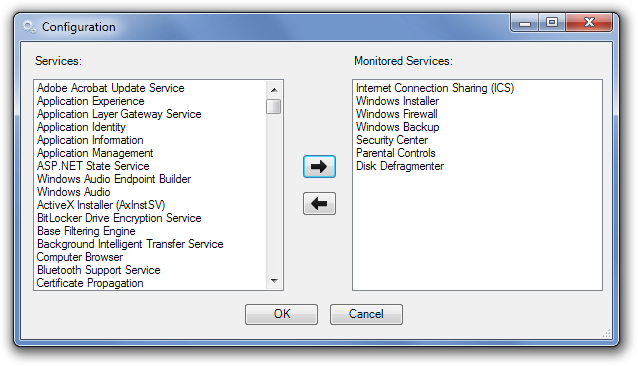
เมื่อเพิ่มแล้ว ไอคอนถาดระบบของ Windows Service Monitor จะแสดงสถานะของบริการที่เลือกโดยไม่ต้องเปิดหน้าต่างใดๆ เมื่อบริการทั้งหมดกำลังทำงาน ไอคอนถาดระบบจะยังคง เป็นสี เขียว เข้ม คลิกขวาที่ไอคอนถาดระบบเพื่อดูสถานะของแต่ละบริการ หากบริการกำลังทำงาน ไอคอนจะมีสีเขียว และไอคอนจะเปลี่ยนเป็นสีแดงหากบริการหยุดทำงาน
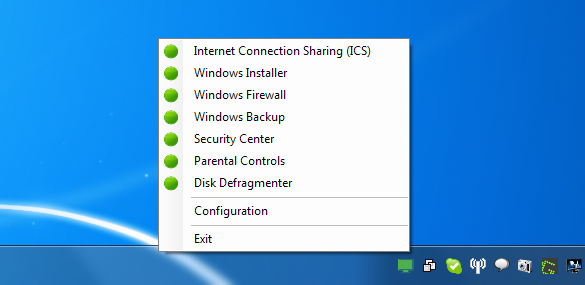
ไอคอนจะเปลี่ยน เป็นสี เหลืองหากบริการที่ตรวจสอบ บางส่วน หยุดทำงาน และจะเปลี่ยน เป็นสี เทาหากบริการทั้งหมดหยุดทำงาน คุณสามารถเริ่มและหยุดบริการได้จากเมนูคลิกขวา เพียงคลิกที่ชื่อบริการ
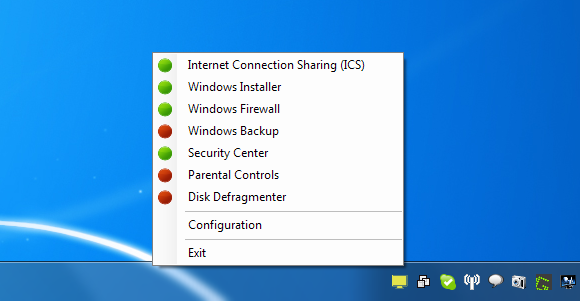
Windows Service Monitor ทำงานบน Windows XP, Windows Vista และ Windows 7 ทั้งเวอร์ชัน 32 บิตและ 64 บิต
วิธีปิดคอมพิวเตอร์จากโทรศัพท์ของคุณ
Windows Update ทำงานร่วมกับรีจิสทรีและไฟล์ DLL, OCX และ AX ต่างๆ เป็นหลัก หากไฟล์เหล่านี้เสียหาย คุณสมบัติส่วนใหญ่ของ
ชุดการป้องกันระบบใหม่ ๆ ผุดขึ้นมาอย่างรวดเร็วในช่วงนี้ โดยทั้งหมดนำโซลูชันการตรวจจับไวรัส/สแปมมาด้วย และหากคุณโชคดี
เรียนรู้วิธีเปิดบลูทูธบน Windows 10/11 ต้องเปิดบลูทูธไว้เพื่อให้อุปกรณ์บลูทูธของคุณทำงานได้อย่างถูกต้อง ไม่ต้องกังวล ง่ายๆ เลย!
ก่อนหน้านี้ เราได้ตรวจสอบ NitroPDF ซึ่งเป็นโปรแกรมอ่าน PDF ที่ดีซึ่งยังช่วยให้ผู้ใช้สามารถแปลงเอกสารเป็นไฟล์ PDF ด้วยตัวเลือกต่างๆ เช่น รวมและแยกไฟล์ PDF
คุณเคยได้รับเอกสารหรือไฟล์ข้อความที่มีอักขระซ้ำซ้อนหรือไม่? ข้อความนั้นมีเครื่องหมายดอกจัน เครื่องหมายยัติภังค์ ช่องว่าง ฯลฯ จำนวนมากหรือไม่?
หลายๆ คนถามถึงไอคอนรูปสี่เหลี่ยมผืนผ้าเล็กๆ ของ Google ที่อยู่ถัดจาก Start Orb ของ Windows 7 บนแถบงานของฉัน จนในที่สุดฉันก็ตัดสินใจที่จะเผยแพร่สิ่งนี้
uTorrent เป็นไคลเอนต์เดสก์ท็อปที่ได้รับความนิยมสูงสุดสำหรับการดาวน์โหลดทอร์เรนต์ แม้ว่ามันจะทำงานได้อย่างสมบูรณ์แบบสำหรับฉันใน Windows 7 แต่บางคนก็พบปัญหา
อาจมีแอปพลิเคชันหลายตัวที่คุณในฐานะผู้ใช้ทั่วไปอาจคุ้นเคยเป็นอย่างดี เครื่องมือฟรีที่ใช้กันทั่วไปส่วนใหญ่มักต้องติดตั้งอย่างยุ่งยาก
ฉันมีความทรงจำดีๆ จากวัยเด็กของฉันเกี่ยวกับซิทคอมทางทีวีเรื่อง Mr.Belvedere ซึ่งเครื่องมือที่เราจะพูดถึงนี้ได้ชื่อมาจากซิทคอมทางทีวีเรื่องนี้







